Puede cambiar el idioma de la interfaz de usuario de DiscountRay para la página del producto muy fácilmente. A continuación, le mostraremos cómo cambiar la configuración de idioma en DiscountRay.
1. Vaya a la configuración de la aplicación.
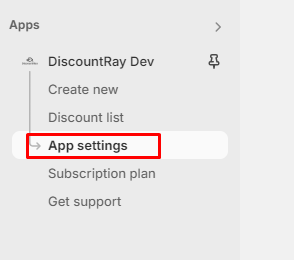
Aparecerá esta pantalla y obtendrá la opción de traducción.
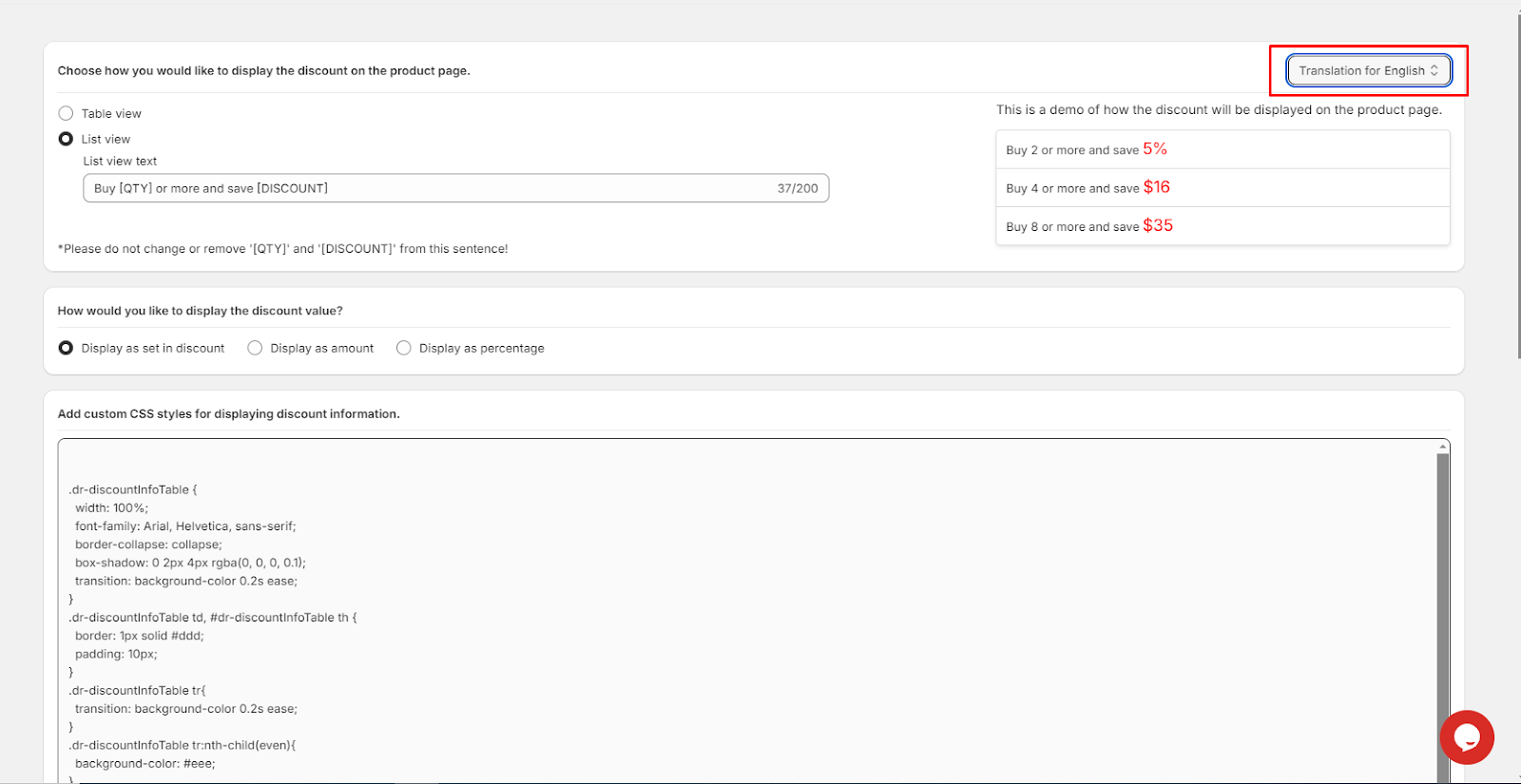
2. Agregar idiomas:
Ahora, puedes ver que el idioma se muestra según el idioma predeterminado que hayas configurado en tu Shopify. Si agregas varios idiomas desde el backend de Shopify, aquí en el frontend de Discountray verás que se muestran esas opciones de idioma. Por ejemplo, en nuestra tienda de demostración de Shopify, hay tres idiomas agregados. Es por eso que en el frontend de Discountray puedo ver esos tres idiomas de esta manera.

Ahora puedo cambiar mi idioma preferido desde aquí en cualquier momento y guardar los cambios.
3. Cambie el texto traducido manualmente:
Puede cambiar la redacción de la tabla de descuentos manualmente agregando la palabra traducida que prefiera. Puede intercambiar las palabras hacia adelante y hacia atrás. Aquí hay una etiqueta HTML dinámica [QTY] [DISCOUNT] que muestra la cantidad y el porcentaje de descuento o el precio con descuento. Por lo tanto, no cambie ni elimine [QTY] y [DISCOUNT] de esta oración.





